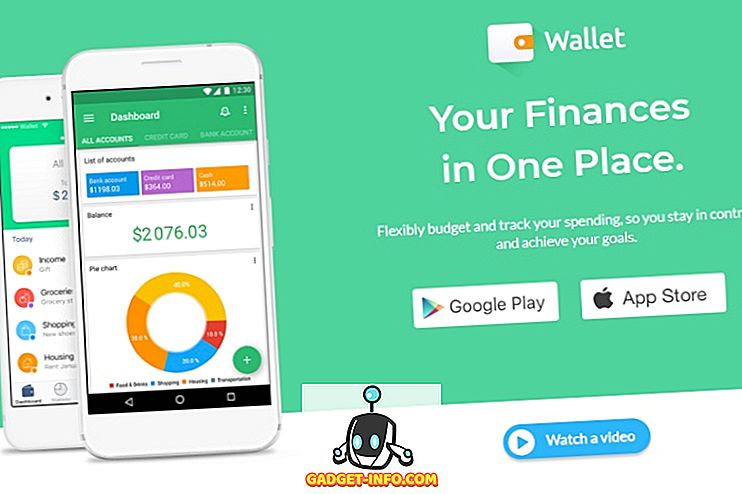iOS никогда не была «открытой» операционной системой. Существует ряд ограничений, которые Apple накладывает на iOS, и вы действительно не сможете устанавливать приложения из-за пределов App Store без джейлбрейка. Однако все изменилось, когда Apple выпустила Xcode 7. Apple хотела позволить разработчикам тестировать свои приложения на своих собственных устройствах, не выплачивая ежегодную плату в размере 99 долларов за учетную запись разработчика. Таким образом, они позволили разработчикам использовать Xcode для установки своих приложений на устройство iOS. В этой статье мы расскажем вам, как вы можете использовать это для установки практически любого приложения на вашем iPhone или iPad без необходимости джейлбрейка.
Примечание . Этот метод работает только для приложений, исходный код которых доступен. Приложения, такие как f.lux и GBA4iOS, имеют свой исходный код, доступный на GitHub, Bitbucket и т. Д. Вы можете найти исходный код нужного вам приложения в Google, чтобы проверить, сможете ли вы использовать этот метод.
Инструмент, который мы используем: Xcode 8
Xcode - официальная среда разработки приложений для iOS. Мы будем использовать Xcode 8 для установки приложений на iPhone под управлением iOS 10. Если у вас еще нет Xcode на вашем Mac, вы можете загрузить его из App Store или напрямую из Apple. Xcode 8 поддерживает SDK для iOS 10, поэтому мы не можем использовать более старые версии. Если вы не знаете, что такое «SDK», не беспокойтесь об этом.
Примечание . Если вы являетесь бета-тестером для iOS и на вашем iPhone установлено что-то большее, чем iOS 10.0, вам необходимо установить Xcode 8 Beta. Xcode 8 поддерживает только устройства до iOS 10. Мы продемонстрируем это на iPhone 6S под управлением iOS 10.0 с использованием Xcode 8.
Как только вы загрузите Xcode на свой Mac, вы почти готовы к работе.
Загрузка приложений на iOS 10
Прежде чем мы начнем загружать приложение, нам сначала потребуется его исходный код. Я собираюсь попробовать установить f.lux на свой iPhone. По умолчанию приложение f.lux доступно только для взломанных устройств, но вы также можете использовать этот метод, чтобы загрузить его на свой iPhone.
Чтобы установить приложение f.lux на свой iPhone, выполните следующие действия:
Примечание : я буду делать это шаг за шагом, чтобы вы могли понять, что делать, даже если вы никогда раньше не использовали Xcode. Пользователи, которые знакомы с основами XCode, могут свободно проходить через эти шаги.
1. Сначала перейдите в репозиторий GitHub для f.lux и нажмите ссылку « 1 релиз ».

2. Загрузите исходный код для f.lux по ссылке.

3. На вашем Mac разархивируйте загруженный файл, чтобы получить папку проекта f.lux. Теперь запустите Xcode 8 на вашем Mac и нажмите « Открыть еще один проект ».

4. Откройте разархивированную папку, выберите файл с надписью « iflux.xcodeproj » и нажмите «Открыть».

5. Xcode загрузит проект для вас. Нажмите «Проект iflux» на левой боковой панели.

6. Вам нужно будет изменить пару настроек, чтобы установить приложение на свой iPhone. Сначала перейдите в « Xcode -> Preferences » и нажмите на вкладку «Accounts» . Вы должны будете добавить свой Apple ID здесь. Вы можете просто нажать на значок плюса в нижней части экрана и добавить свой Apple ID. Это не обязательно должен быть идентификатор разработчика, вы также можете использовать свой бесплатный Apple ID.

7. Как только вы это сделаете, вам нужно будет изменить пару настроек для проекта XCode. Во-первых, измените значение рядом с « Идентификатором пакета » и сделайте его уникальным и похожим на com.xyz.iflux . В моем случае я заменил «xyz» своим именем.

8. Далее вам нужно будет добавить «команду разработчиков» для проекта. Просто нажмите на выпадающий список рядом с «Team Development» и выберите « Your Name (personal team) ».

9. Вы готовы установить f.lux на свой iPhone. Просто подключите ваш iPhone к вашему Mac . Затем перейдите в « Продукт -> Назначение » и выберите свой iPhone из списка.

10. Теперь нажмите на кнопку «Выполнить» в Xcode. Xcode начнет компилировать приложение для вашего iPhone. Если вы получаете предупреждения (желтые треугольные знаки), не беспокойтесь о них.

11. Xcode сообщит вам об ошибке, в которой говорится, что вам нужно доверять разработчику на iPhone. На вашем iPhone перейдите в « Настройки -> Общие -> Профили и управление устройством ».

12. Нажмите на запись в разделе «Приложение разработчика» и нажмите «Доверие».

13. Теперь вы можете перейти на домашний экран и искать f.lux. Нажмите на приложение, чтобы запустить его, и оно будет работать!

Вы можете использовать этот метод для установки любого приложения, для которого у вас есть доступ к исходному коду. Многие приложения делают свой исходный код доступным, так что пользователи могут легко загружать их, даже если их айфоны не взломаны. Некоторые приложения, которые сделали свои исходные коды доступными:
GBA4iOS: эмулятор Gameboy для устройств iOS.
Почтовый менеджер: пост / график постов в Твиттере, таких как Buffer, включает расширение для общего доступа
Kodi: популярный медиаплеер и развлекательный центр
Для iOS доступно множество приложений с открытым исходным кодом. Вы можете проверить весь список на GitHub.
Загрузите iOS-приложения на iPhone или iPad с легкостью
Теперь, когда вы знаете, как вы можете использовать Xcode 8 для загрузки приложений iOS на своем не взломанном iPhone или iPad под управлением iOS 10, вы должны искать исходный код ваших любимых приложений в Интернете. Как всегда, если у вас есть какие-либо проблемы с этим методом, сообщите нам об этом в разделе комментариев ниже.